- 软件介绍
- 软件截图
- 下载地址
腾讯通rtx2015终于发布啦,RTX平台的主要功能,包括企业内部实时信息交互、视频语音、企业短信中心等等。腾讯通定位于降低企业通信费用,增强企业内部沟通能力,改善企业与客户之间的沟通渠道,创造新兴的企业沟通文化,提高企业生产力

更新日志
支持标记组织中的部门负责人。
在线状态接口增加支持包括IE在内的所有浏览器。
优化客户端与服务器的交互,降低服务器压力。
改善RTX群的用户体验,提升使用性能。
增强企业集群在大型组织架构环境下的稳定性。
修复在公网环境SessionServer出现CPU占用高的问题。
修复中文帐号在英文系统下无法接收大于3M文件的问题。
修复和腾讯企业邮帐号同步时,同步域名勾选错乱问题。
修复导入用户数据时,如果含有群数据界面会出错的问题。
修复在线人数统计不准确的问题。
修复多套组织架构的情况下多人会话显示不正确的问题。

注意事项
RTX2011以后的客户端更新了登录逻辑,不能登录RTX2010以前的旧版本服务器;但RTX2011以后的服务器兼容旧版本的客户端,请先升级RTX服务器,再升级客户端。

安装说明
1、rtxserver2015formal.exe RTX服务器安装程序。
2、rtxclient2015formal.exe RTX客户端安装程序。
3、rtxcentersvr2015formal.exe RTX中心服务器安装程序,企业集群部署才需要安装。
使用方法
a)户端如何使用远程登录
1. 输入用户名、密码à点击“远程登录模式”à点击,如图1.5所示。

图1.5 选择远程登录模式
2. 输入“企业总机号码”后点击确定。用远程登陆模式时,服务器地址不用填写。如图1.6所示。

图1.6 输入企业总机号码
3. 点击登录,将提示“正在以远程登录模式登录”,登录成功后在RTX面版右下方将显示,如图1.7所示。

图1.7 远程登录成功
4. 如果您在局域网内使用“远程登录”时,将弹出善意提示窗口,提醒您是在局域内部,是否使用远程登录。如图1.8所示。

图1.8 远程登录提示
a)备份用户数据
如果原来RTX服务器有用户数据,先通过RTX管理器导出用户数据;如果没有用户数据则不需要备份,导出数据出下图所示:

b)切换数据库
先把RTX服务停止,如下图所示。

打开RTX服务器安装目下的RTXServer\bin\ChangeDB.exe文件,配置master数据库连接字符串,连接字符串格式“Driver={SQL Server};Server=127.0.0.1,1433;Uid=sa;pwd=;Database=master”。填写完成后点击“测试”,如果连接成功就可以切换到MSSQL,如下图所示。

点击“一切换为其他数据库”,提示“设置成功!”表示已经切换成功。
d)导入数据
打开RTX管理器,此时管理员的密码为空,您可以在"登录"->"修改密码",重新设置管理员密码,如下图所示:
把刚才备份的用户数据导进来,如下图所示:

到此,已经成功的将RTX数据库转换为SQL Server,启动RTX服务。
- 本类推荐
- 本类排行
- 热门软件
- 热门标签


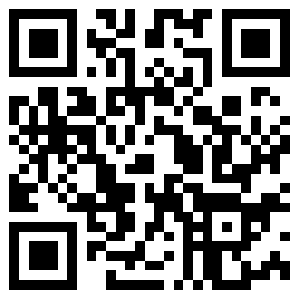





 探探app
探探app 新浪微博国际版
新浪微博国际版 拉风漫画
拉风漫画 58同城安卓版
58同城安卓版 摩拜单车安卓版
摩拜单车安卓版 赶集生活安卓版
赶集生活安卓版 小米运动
小米运动 随手记安卓版
随手记安卓版 网易花田安卓版
网易花田安卓版 网易BoBo
网易BoBo QQ手机版官方下载
QQ手机版官方下载 克鲁赛德战记电脑版
克鲁赛德战记电脑版 恋与制作人电脑版
恋与制作人电脑版 青丘狐传说手游电脑版
青丘狐传说手游电脑版 nice安卓版
nice安卓版 TIM2018最新版
TIM2018最新版 DOVapp
DOVapp 蘑菇街安卓版
蘑菇街安卓版






























